首先,我们需要明确一点,重置电脑就像是给电脑重新安装了一次操作系统,所有之前保存的数据都会被清空。所以,要想恢复以前的东西,我们需要提前做好备份工作。如果你之前有备份你的数据,那么恢复起来将会变得非常简单。你只需要连接上你的备份设备,如外部硬盘或云存储,然后将备份的数据复制到你的电脑上即可。
在进行电脑重置之前,检查一下系统是否提供了备份和还原功能。许多操作系统都内置了这样的功能,它可以允许您创建系统镜像或备份,并在需要时将系统还原到之前的状态。这是一个方便且快速的方法,但请确保您的备份是最新的。
操作步骤:右键点击“此电脑”并选择“属性”进入系统窗口,在系统窗口左侧找到并点击“系统保护”,在这里您可以查看和配置系统还原的相关设置,然后点击“系统还原”并按照提示进行操作,在系统还原向导中,选择一个合适的还原点,确保它是之前系统正常运行的状态,完成系统还原后,再将电脑重新启动。
如果系统还原功能不能帮您找回数据的话,也不要着急,您还可以利用专业的数据恢复软件帮您找回数据,像这款易我数据恢复软件(EaseUS Data Recovery Wizard)就非常不错。它能够深入扫描您的电脑硬盘,可在多种场景下找回丢失的多种类型文件,包括删除、格式化、部分病毒感染等。此外,它免费的扫描和预览功能还可让您在确定文件是完整的之后再进行恢复,这也避免了恢复无用的文件。
步骤1. 选择要扫描的分区 – 打开易我数据恢复软件(EaseUS Data Recovery Wizard)后可以看到磁盘分区。选择想要恢复的分区。
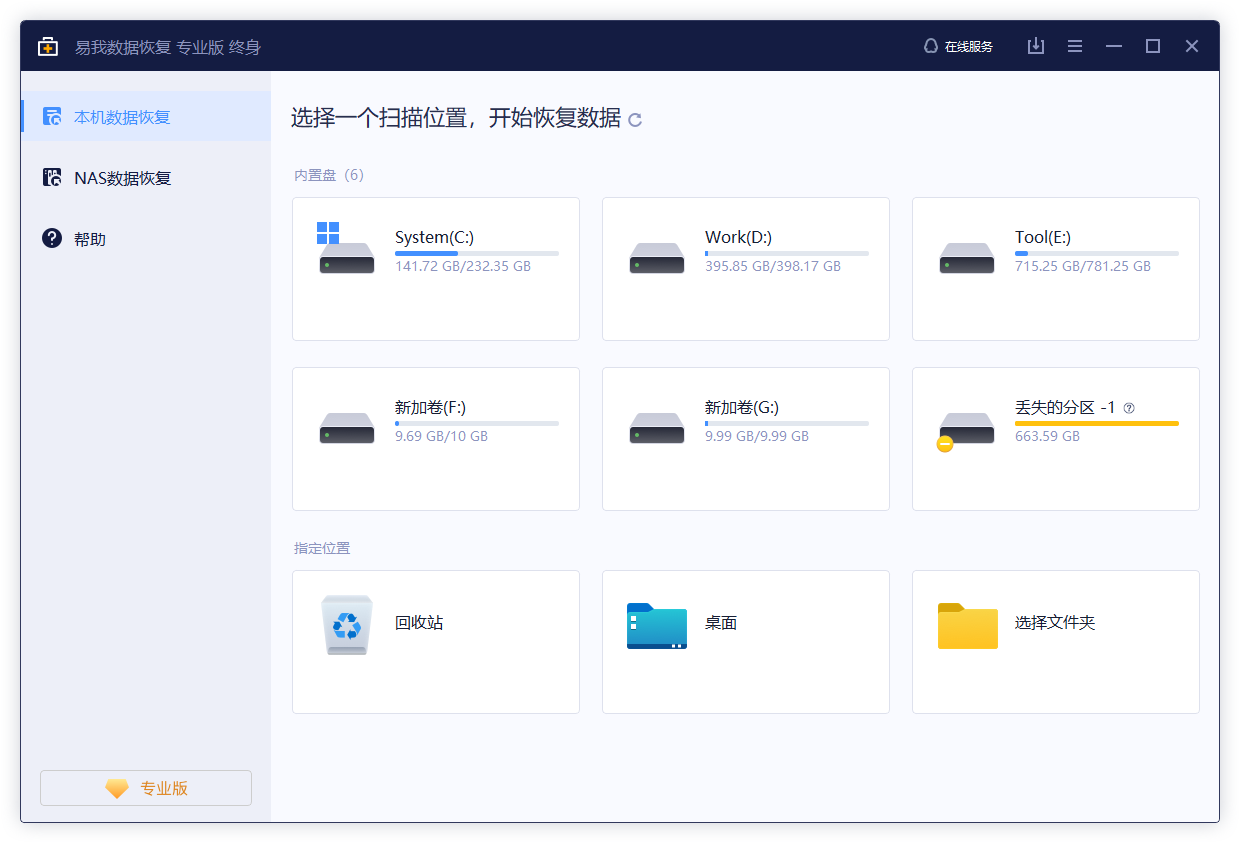
步骤2. 扫描分割区 – 点击「扫描」按钮,扫描过程将立即开始。

步骤3. 恢复丢失资料 – 选择所需档案后,点击「恢复」按钮。

小提醒:
电脑重置了怎么恢复以前的东西?总之,电脑重置后找回以前的东西并不是一件很简单的事情。重要的是在重置之前做好备份工作,以防止数据丢失。希望这些方法能够帮助到你,祝你好运!
1. 虚拟机如何重置?
使用虚拟机自带的克隆功能:右击虚拟机,选择管理-克隆-点击下一步-选择虚拟机当前状态-选择创建完整克隆-设置虚拟机的名称-选择虚拟机的安装位置-点击完成,等待克隆即可。
2. 如何重置行车记录仪数据?
先把记录仪打开,然后选择设置,之后就可以看到格式化的选项,点击进去,最后再去选择恢复出厂设置即可。需要注意的就是,当行车记录仪恢复出厂设置之后,意味着里面的数据会全部被清除,如果储存卡里面有重要的内容,请记得提前备份。
3. 电脑重置系统和重装系统有区别吗?
两者是有区别的,通常有以下几点,仅供参考:1)保留文件的区别:重置能够选择保留一些安装的软件或是资料;而重装需要用户手动备份,因为在安装过程中会删除所有资料。2)使用的场景区别:重置仅限于电脑能正常开机;如果电脑不能正常开机,已经无法进入系统,还是要通过重装系统来解决。3)操作方法的区别:重置系统操作简单,在设置界面下选择恢复,点击重置此电脑的开始按钮,然后选择是否保留个人文件,等待重置完成即可;而重装系统对比重置方法相对复杂一点,如果电脑无法开机,可能还需要制作u盘启动盘进行重装,属于一种技术活。4)所需介质的区别:电脑重置不需要用其他介质来辅佐;而重装系统则可能需要系统镜像、系统光盘、系统U盘等来进行。